
Digitale whiteboards en touchscreens zijn aan de orde van de dag. Veel docenten worden al dagelijks geconfronteerd met de mogelijkheid om hun computer te kunnen gebruiken met de digitale schoolborden die op hun school bestaan.
Vandaag gaan we uitleggen hoe u meer uit de opties kunt halen die het OSX-toetsenbord heeft Voor gebruik op touchscreens.
Wanneer je een Mac-computer op een digitaal bord aansluit, heb je hiervoor de stuurprogramma's van het bord nodig, zodat het je computer kan detecteren en zo het bureaubladgebied kan definiëren door het bord te kalibreren. Zodra dit proces is voltooid, betreden we de wereld van welk programma we moeten gebruiken om activiteiten te kunnen doen en bekijken die zijn voorbereid voor het digitale whiteboard. Hiervoor zijn veel compatibele en voorbereide programma's. Hiermee bedoelen we dat er veel programma's zijn die zijn ontworpen om te worden gebruikt door een aanraakoppervlak aan te raken en niet met een muis.
Stel je voor dat we gebruik willen maken van de Safari-webbrowser, waarvoor we, als we op het bord staan, een geprojecteerd toetsenbord nodig hebben om te laten zien waar we de toetsaanslagen kunnen maken zonder de computer te hoeven benaderen. Als we geen programma's van derden willen gebruiken, kunnen we in OSX zelf zoeken omdat het ons een heel eenvoudige oplossing biedt. Hiervoor is het voldoende dat we naar Systeem voorkeuren en laten we het item invoeren toetsenbord.

Van de vier tabbladen die we kunnen invoeren, gaan we naar de eerste, toetsenbord Binnen dat tabblad gaan we naar het selectievakje dat zegt 'Toon toetsenbord- en tekenweergaven in menubalk' en we selecteren het.


U zult zien dat er een nieuw pictogram verschijnt in de Finder-menubalk dat ons toelaat wanneer u erop klikt 'Tekenviewer weergeven' y 'Toon toetsenbordviewer' Als we klikken op Toon toetsenbordviewer, verschijnt er een toetsenbord op het scherm dat altijd op de voorgrond blijft voor elk venster dat verschijnt, zodat we het kunnen gebruiken als ons virtuele toetsenbord op het digitale bordscherm.
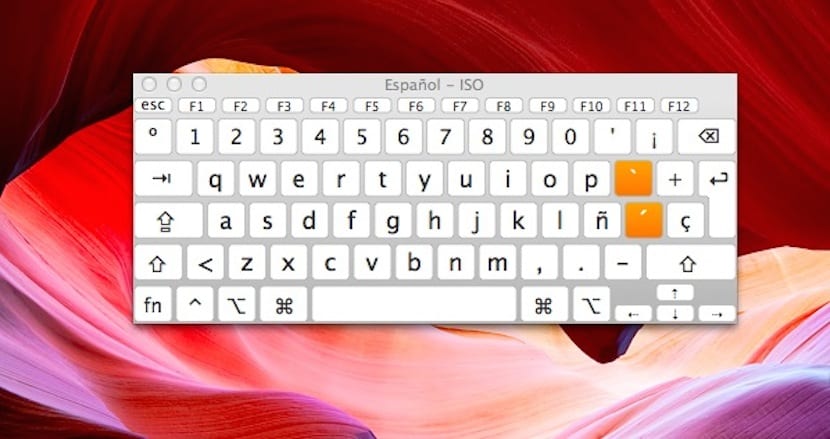
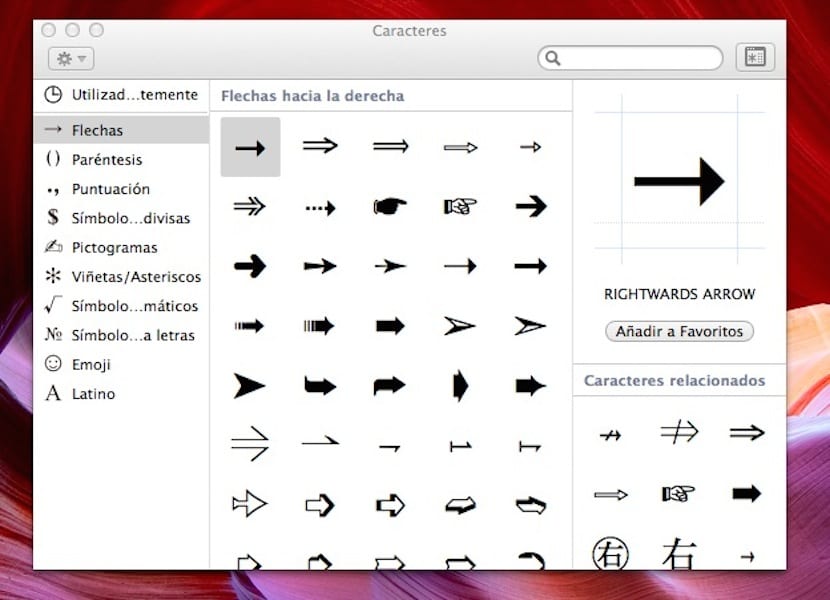
Ik weet niet hoe ik het moet gebruiken, ik open bijvoorbeeld een pagina in Word en ik wil een aantal symbolen van het virtuele toetsenbord gebruiken, maar ik weet niet hoe ik het moet doen